Los móviles de Realme han mejorado mucho en los últimos meses gracias a la nueva versión de su capa Realme UI 1.0, que cuenta con numerosas funcionalidades para hacer más sencillo y eficiente su manejo. Una de las más interesantes es la pantalla dividida de Android, que tiene su propia interpretación por parte de la firma china.
La pantalla dividida lleva mucho tiempo con nosotros entre los móviles Android. Gracias a ella podemos contar con varias apps en la superficie de la pantalla, y por tanto hacer más en el mismo espacio del panel de nuestra pantalla. No obstante, el principal inconveniente es que la pantalla de los Realme no siempre funciona tan bien como debería.
Cómo gestionar la pantalla dividida
Los móviles Realme cuentan con una sección exclusiva en sus ajustes que nos permite configurar a nuestro gusto la pantalla dividida del teléfono. Para ello debemos acceder de la siguiente forma a estos ajustes:
- Entra en los ajustes del teléfono
- Accede a «pantalla dividida»
- Pulsa el deslizante de «pantalla dividida»

Ahora ya cuentas con esta funcionalidad nativa de Android también en tu móvil Realme, aunque podemos utilizarla de una manera algo diferente de lo habitual, por la personalización que hace la marca de este modo. Si bien es un modo nativo de Android que está disponible en diferentes móviles, en este caso Realme ha introducido mejoras para poder hacer aún más sencillo su uso.
Una vez con esta pantalla dividida activada, es el momento de descubrir la gran cantidad de opciones con las que podemos contar. Y es que podremos poner dos apps a la vez; eso sí, te recomendamos que lo que vayas a hacer sea siempre en beneficio del usuario, por lo que si la pantalla de tu móvil es muy pequeña, te recomendamos que las apps que abras no tengas letras u objetos muy pequeños. De esta manera, obtendrás una buena experiencia mientras lo usas.
¿Cómo acceder a la pantalla dividida?
Realme ha querido simplificar la forma de activar este modo, y además integrarlo con algunas de sus funciones inteligentes de la interfaz. Para ello ofrece diferentes formas de activación. Tenemos estas formas:
- Deslizar tres dedos arriba: de esta forma se divide la pantalla en tres cuartas partes, apareciendo en la zona más grande el escritorio del teléfono. Por tanto tenemos en la parte superior la actual app, y debajo podemos abrir cualquier otra del teléfono para poder compartir la pantalla. Para ello debes activar el botón de «deslizar 3 dedos hacia arriba para activar pantalla dividida» en el mismo menú donde se activa la pantalla dividida.
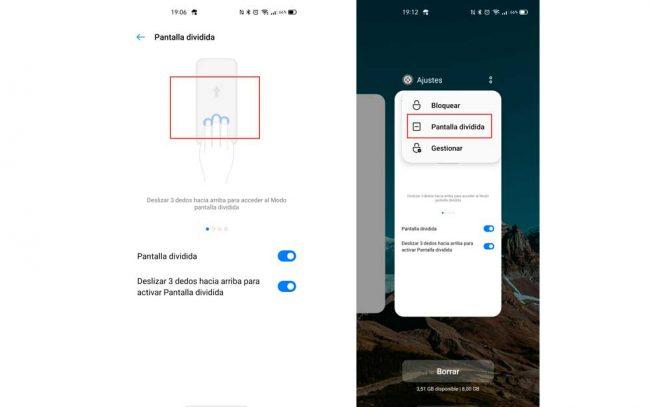
- Desde el menú multitarea: pulsa sobre los dos botones en la parte superior derecha de la app que quieres compartir en la pantalla y pulsa sobre «pantalla dividida»
- Con el botón de multitarea: si todavía utilizas los tres botones de navegación clásicos de Android, puedes activar la multipantalla pulsando prolongadamente sobre el botón de multitarea en la parte inferior izquierda, el que se muestra de color cuadrado
- Desde barra lateral inteligente: para activarla desde aquí debemos abrir la barra lateral, pulsar prolongadamente sobre la app que queremos dividir en pantalla y arrastrarla sobre ella.
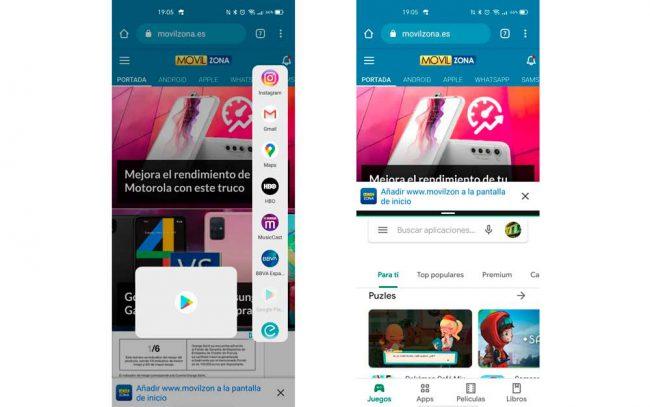
Como veis son muchas las interpretaciones y opciones que nos ofrece Realme para poder disfrutar de la pantalla dividida en nuestro teléfono, adaptándola a la forma y manera que más nos guste. Ahora solo queda que trastees, descubras y disfrutes del gran abanico de posibilidades que se abre ante ti con la pantalla de Realme.

